Win11怎么打开自动更新
- 浏览: 0
- |
- 更新:
有小伙伴在使用Win11的过程中想要给电脑设置一个自动更新,这样在出现新版本的时候可以短时间内进行更新,那么Win11怎么打开自动更新呢,下面小编就给大家详细介绍一下Win11打开自动更新的方法,大家感兴趣的话可以来看一看。
Win11打开自动更新的方法:
1、"win+R"快捷键开启运行,输入"gpedit.msc",回车打开。
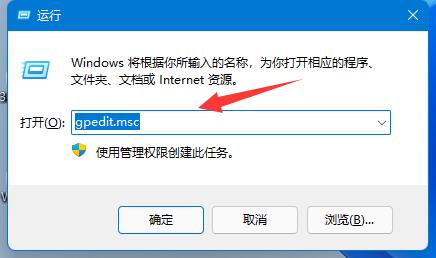
2、进入组策略编辑器,依次点击左侧中的"计算机配置——管理模板——Windows组件——Windows更新——管理最终用户体验"。
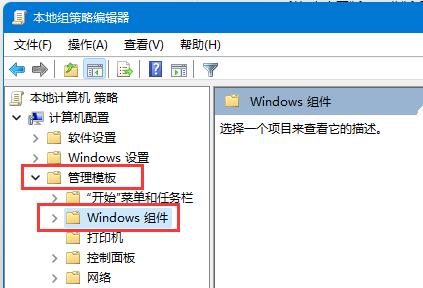
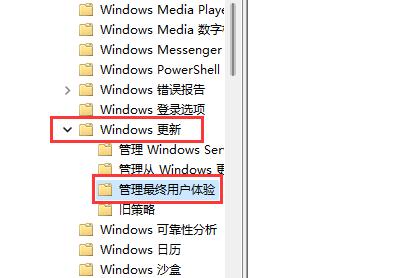
3、然后找到右侧中的"配置自动更新"双击打开。
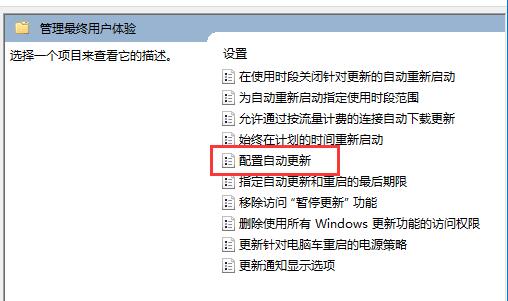
4、最后在打开的窗口中,将"已启用"勾选上,并在下方选择设置需要进行自动更新的频率即可。
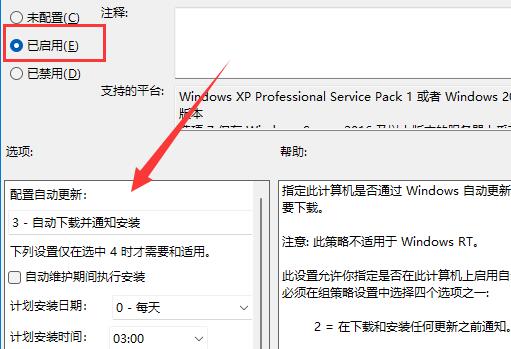
热门教程
- 1 win7 32位安装版
- 2 win7纯净版镜像64位
- 3 win7纯净版镜像32位
- 4 win7纯净版系统镜像iso
- 5 win7纯净版系统镜像32位
- 6 win7纯净版系统镜像64位
- 7 win7纯净版系统镜像
- 8 深度win7系统镜像
- 9 深度win7系统32位
- 10 深度win7系统64位


